Canva可画是很多小伙伴都在使用的一款设计软件,在这款软件中,我们可以快速的完成PPT的设计与制作,因为Canva可画中有海量的素材可供我们选择。我们可以直接选择自己喜欢的模板进
Canva可画是很多小伙伴都在使用的一款设计软件,在这款软件中,我们可以快速的完成PPT的设计与制作,因为Canva可画中有海量的素材可供我们选择。我们可以直接选择自己喜欢的模板进行使用,并且同样可以给幻灯片中的内容添加链接,例如给文字添加链接,点击文字就能直接跳转到浏览器,从而打开链接内容。在Canva可画中给文字添加链接的方法很简单,我们选中文字就能看到链接选项,点击该选项然后输入准备好的链接,最后点击完成选项即可。有的小伙伴可能不清楚具体的操作方法,接下来小编就来和大家分享一下Canva可画给文字添加链接的方法。
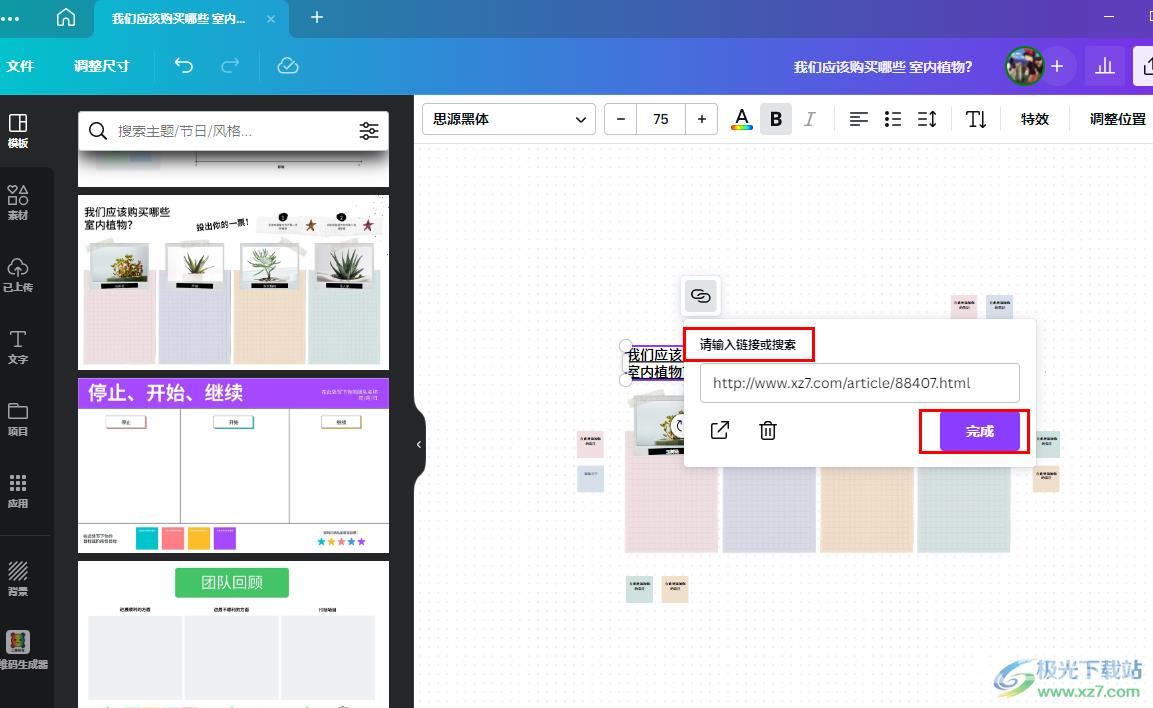
方法步骤
1、第一步,我们先在电脑中打开Canva软件,然后在Canva的首页点击“创建空白画布”选项,我们也可以选择文档、白板或是演示文稿等选项
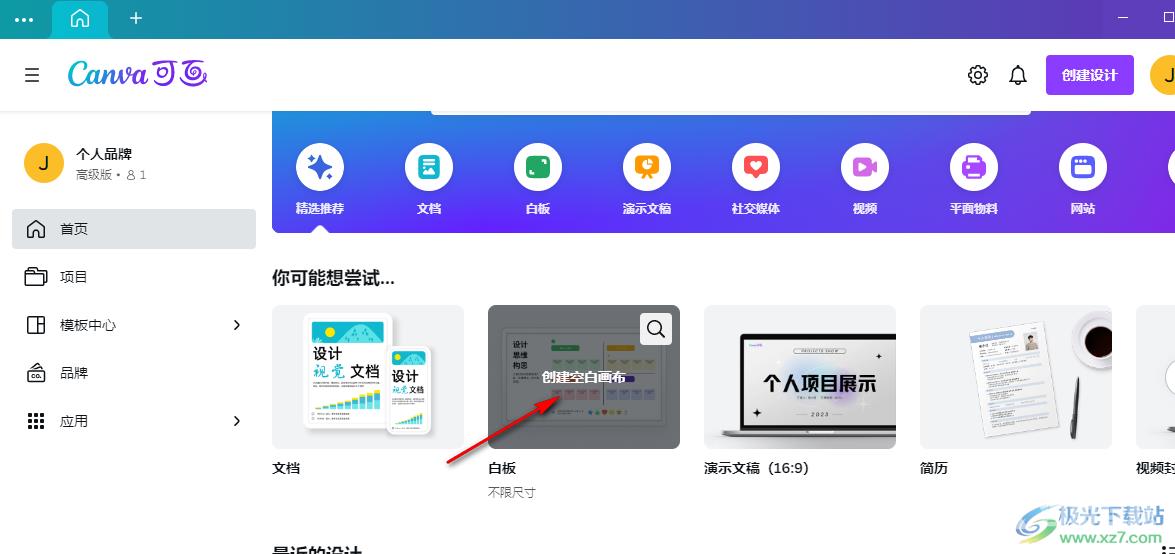
2、第二步,进入编辑页面之后,我们可以在模板页面中选择一个自己需要的模板,然后点击使用该模板
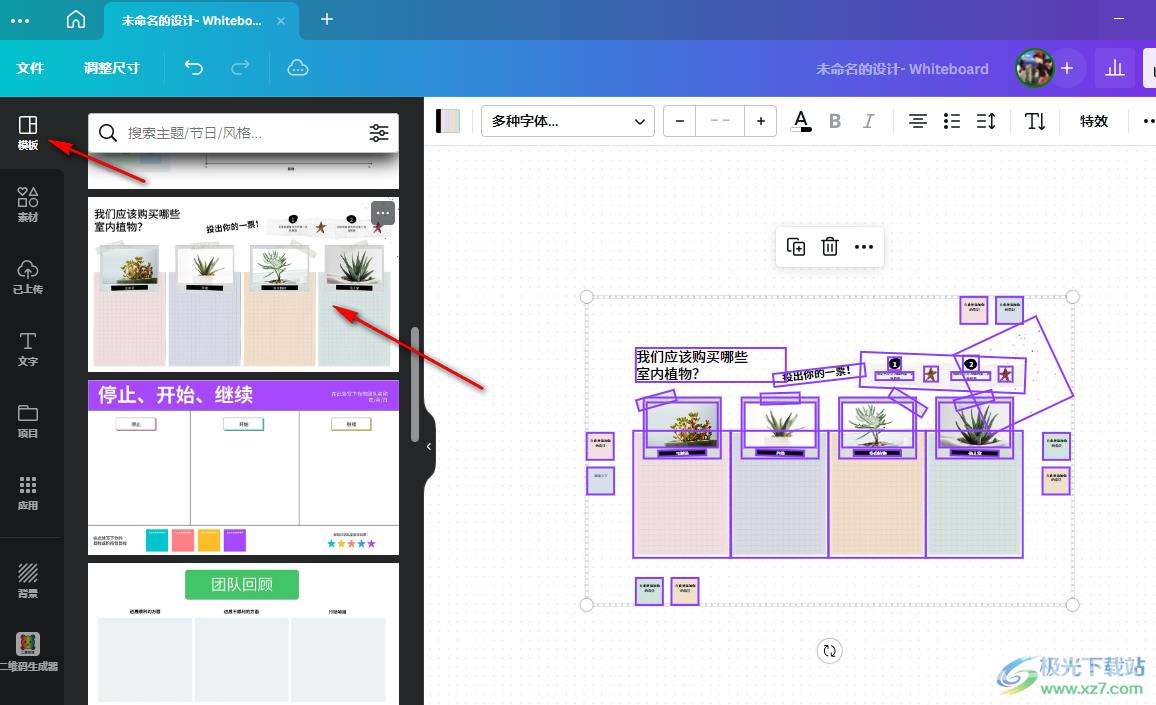
3、第三步,接着我们在画布页面中选中文字,然后输入自己需要的内容,选中文字之后我们可以看到文字上方出现了“链接”图标,点击该图标
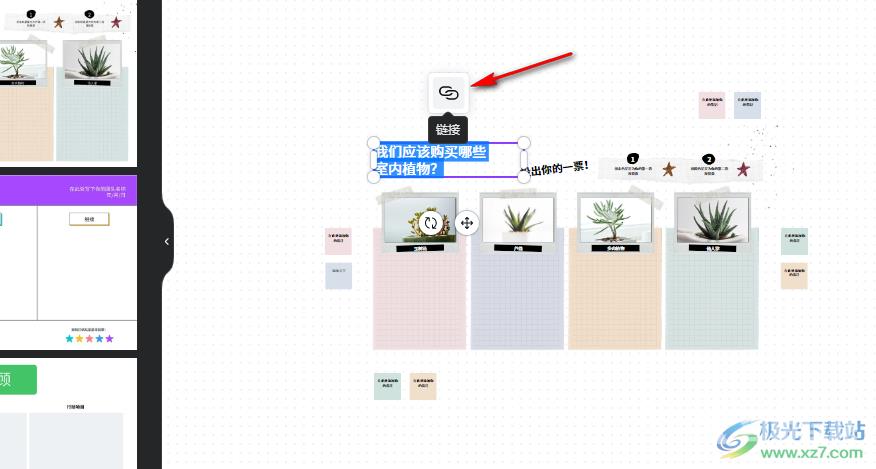
4、第四步,打开链接之后,在链接页面中我们可以直接在“最近设计”中选择一个设计作为链接对象,也可以输入网页、图片、文章等各种内容的链接
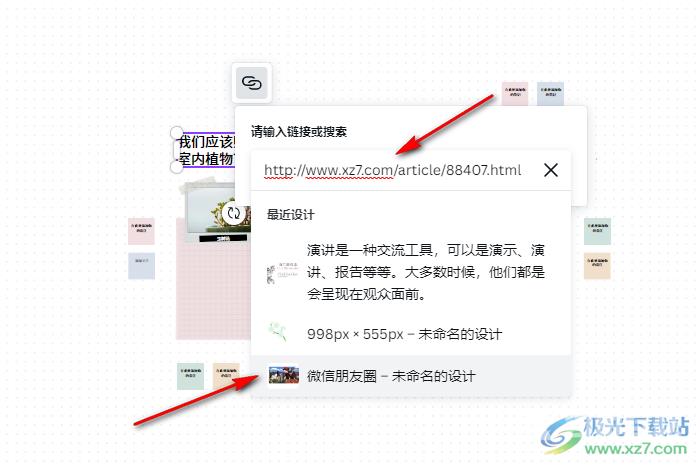
5、第五步,输入链接之后我们点击空白区域,然后在链接页面中点击“完成”选项即可,在链接下方我们可以看到有个“转至链接”图标,点击该图标就可以在浏览器中打开我们设置的链接内容了
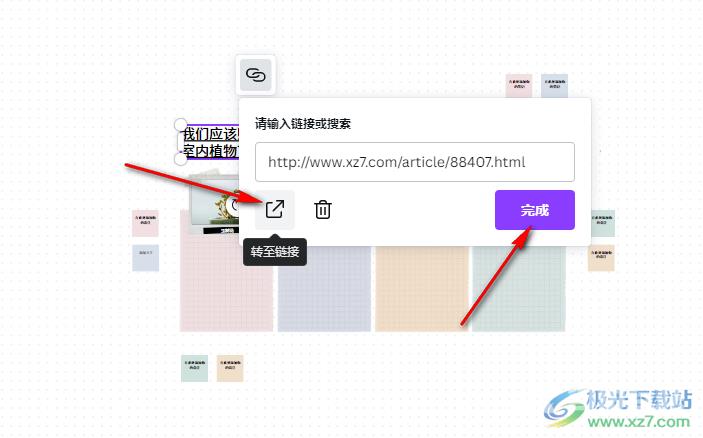
以上就是小编整理总结出的关于Canva可画给文字添加链接的方法,我们进入可画的设计页面,然后在该页面中选择需要添加链接的文字,接着点击链接图标,再输入准备好的链接,最后点击完成选项即可,感兴趣的小伙伴快去试试吧。
